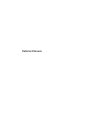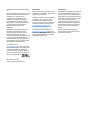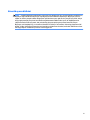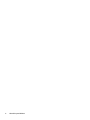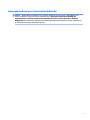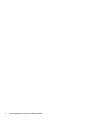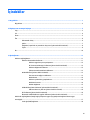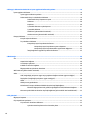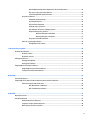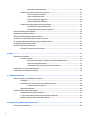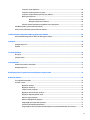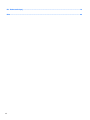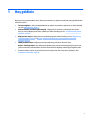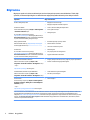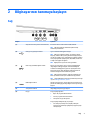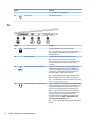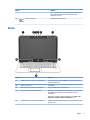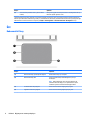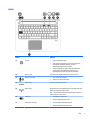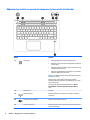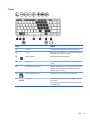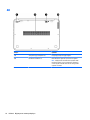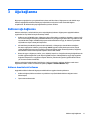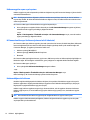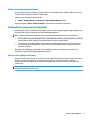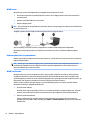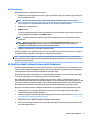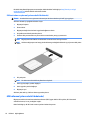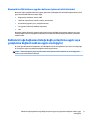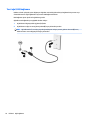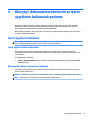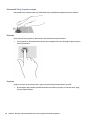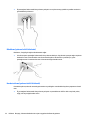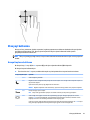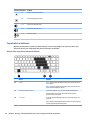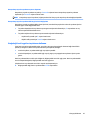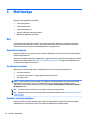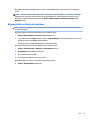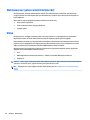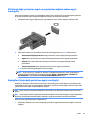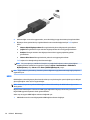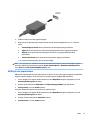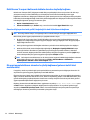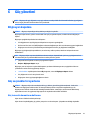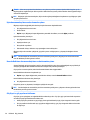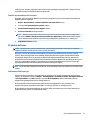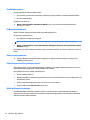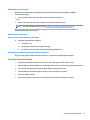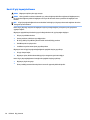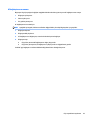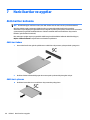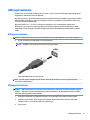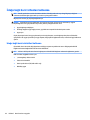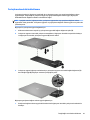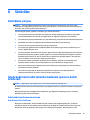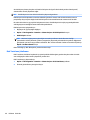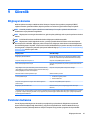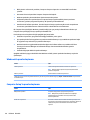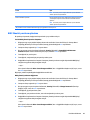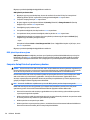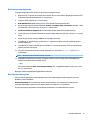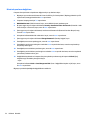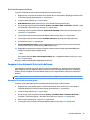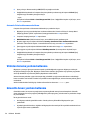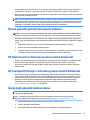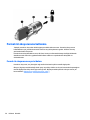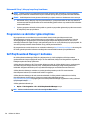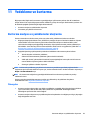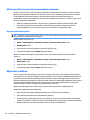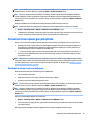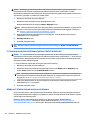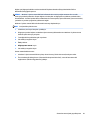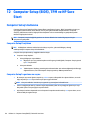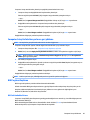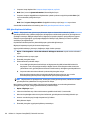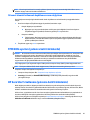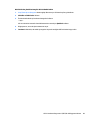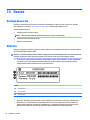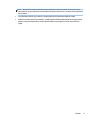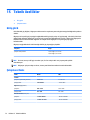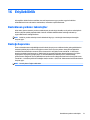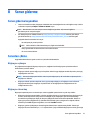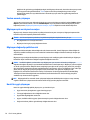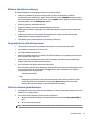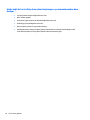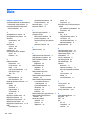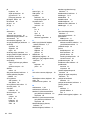HP EliteBook 1040 G3 Notebook PC Kullanici rehberi
- Tip
- Kullanici rehberi

Kullanıcı Kılavuzu

© Copyright 2016 HP Development Company,
L.P.
Bluetooth, mülkiyeti marka sahibine ait olan ve
HP Inc. tarafından lisansla kullanılan bir ticari
markadır. Intel ve Thunderbolt, Intel
Corporation kuruluşunun ABD ve diğer
ülkelerdeki ticari markalarıdır. SD Logosu,
marka sahibinin ticari markasıdır. Java; Sun
Microsystems, Inc. kuruluşunun ABD’deki bir
ticari markasıdır. Microsoft ve Windows,
Microsoft şirketler grubunun ticari
markalarıdır.
Bu belgede yer alan bilgiler önceden haber
verilmeksizin değiştirilebilir. HP ürün ve
hizmetlerine ilişkin garantiler, bu ürün ve
hizmetlerle birlikte gelen açık garanti
beyanlarında belirtilmiştir. Bu belgede yer alan
hiçbir şey ek garanti oluşturacak şeklinde
yorumlanmamalıdır. HP, işbu belgede yer alan
teknik hatalardan veya yazım hatalarından ya
da eksikliklerden sorumlu tutulamaz.
DTS patentleri için, bkz.
http://patents.dts.com. DTS Licensing Limited
lisansı altında üretilmiştir. DTS, Sembol ve DTS
ve Sembol birlikte, DTS, Inc. kuruluşunun
tescilli ticari markaları, DTS Studio Sound ise
DTS, Inc. kuruluşunun bir ticari markasıdır. ©
DTS, Inc. Tüm Hakları Saklıdır .
Birinci Basım: Ocak 2016
Belge Parça Numarası: 840247-141
Ürün bildirimi
Bu kullanıcı kılavuzunda çoğu modelde ortak
olan özellikler anlatılmaktadır. Bazı özellikler
bilgisayarınızda olmayabilir.
Bu bilgisayar, Windows 7 yazılımını yüklemek
ve Windows 7 işlevlerinden tam olarak
yararlanabilmek için yükseltilmiş ve/veya
ayrıca satın alınmış donanım ve/veya bir DVD
sürücüsü gerektirebilir. Ayrıntılar için bkz.
http://windows.microsoft.com/en-us/
windows7/get-know-windows-7.
En son kullanıcı kılavuzuna erişmek için,
http://www.hp.com/support adresine gidip
ülkenizi seçin. Drivers & Downloads (Sürücüler
ve İndirilenler) bölümünü seçin ve ardından
ekrandaki yönergeleri izleyin.
Yazılım şartları
Bu bilgisayara önceden yüklenmiş herhangi bir
yazılım ürününü yükleyerek, kopyalayarak,
indirerek veya herhangi bir şekilde kullanarak,
HP Son Kullanıcı Lisans Sözleşmesi'nin (EULA)
şartlarına uymayı kabul etmiş sayılırsınız. Bu
lisans şartlarını kabul etmiyorsanız,
yapacağınız tek şey, satıcınızın geri ödeme
politikasına tabi olmak üzere, kullanılmamış
ürünün tamamını (donanım ve yazılım) tam
geri ödeme almak için 14 gün içinde iade
etmektir.
Daha fazla bilgi almak veya bilgisayarın
fiyatının tamamen iadesini talep etmek için
lütfen satıcınıza başvurun.

Güvenlik uyarısı bildirimi
UYARI! Sıcaklıkla bağlantılı yaralanmalar yaşanması veya bilgisayarın aşırı ısınması ihtimalini azaltmak için,
bilgisayarı doğrudan dizinize koymayın veya bilgisayarın hava deliklerini kapatmayın. Bilgisayarı yalnızca
sağlam ve düz bir yüzeyde kullanın. Bilgisayarın yanında duran yazıcı gibi sert bir yüzeyin veya yastık, halı ya
da giysi gibi yumuşak yüzeylerin hava akımını engellememesine dikkat edin. Ayrıca, AC bağdaştırıcısının
çalışma sırasında cilde veya yastık, halı ya da kumaş gibi yumuşak bir yüzeye temas etmesini önleyin.
Bilgisayar ve AC bağdaştırıcıyı,, International Standard for Safety of Information Technology Equipment (IEC
60950-1) (Bilgi Teknolojisi Donanımlarının Güvenliği için Uluslararası Standart) tarafından kullanıcının temas
edeceği yüzeylerin sıcaklıkları için konan sınırlara uygundur.
iii

iv Güvenlik uyarısı bildirimi

İşlemci yapılandırma ayarı (yalnızca belirli ürünlerde)
ÖNEMLİ: Belirli bilgisayar modelleri Intel ® Pentium ® N35xx serisi veya Celeron ® N28xx/N29xx serisi
işlemci ve Windows ® işletim sistemi ile yapılandırılmıştır. Bilgisayarınız yukarıda açıklandığı gibi
yapılandırılmışsa, msconfig.exe'deki işlemci yapılandırma ayarını 4 veya 2 işlemciden 1 işlemciye
düşürmeyin. Bunu yaparsanız, bilgisayarınız yeniden başlatılmayacaktır. Orijinal ayarları geri yüklemek için
bir fabrika sıfırlaması gerçekleştirmeniz gerekir.
v

vi İşlemci yapılandırma ayarı (yalnızca belirli ürünlerde)

İçindekiler
1 Hoş geldiniz .................................................................................................................................................. 1
Bilgi bulma ............................................................................................................................................................. 2
2 Bilgisayarınızı tanımaya başlayın ................................................................................................................... 3
Sağ .......................................................................................................................................................................... 3
Sol .......................................................................................................................................................................... 4
Ekran ...................................................................................................................................................................... 5
Üst .......................................................................................................................................................................... 6
Dokunmatik Yüzey ............................................................................................................................... 6
Işıklar ................................................................................................................................................... 7
Düğmeler, hoparlörler ve parmak izi okuyucusu (yalnızca belirli ürünlerde) .................................... 8
Tuşlar ................................................................................................................................................... 9
Alt ......................................................................................................................................................................... 10
3 Ağa bağlanma ............................................................................................................................................. 11
Kablosuz ağa bağlanma ...................................................................................................................................... 11
Kablosuz denetimlerini kullanma ..................................................................................................... 11
Kablosuz aygıtları açma veya kapatma .......................................................................... 12
HP Connection Manager’ı kullanma (yalnızca belirli ürünlerde) .................................... 12
Kablosuz düğmesini kullanma ........................................................................................ 12
İşletim sistemi denetimlerini kullanma .......................................................................... 13
WLAN kullanma (yalnızca belirli ürünlerde) ...................................................................................... 13
İnternet servis sağlayıcısı kullanma ............................................................................... 13
WLAN kurma .................................................................................................................... 14
Kablosuz yönlendiriciyi yapılandırma ............................................................................. 14
WLAN’ınızı koruma .......................................................................................................... 14
WLAN'e bağlanma ........................................................................................................... 15
HP Mobil Geniş Bant'ı kullanma (yalnızca belirli ürünlerde) ............................................................. 15
SIM kart takma ve çıkarma (yalnızca belirli ürünlerde) .................................................. 16
GPS kullanma (yalnızca belirli ürünlerde) ......................................................................................... 16
Bluetooth özellikli kablosuz aygıtları kullanma (yalnızca belirli ürünlerde) ................................... 17
Kablolu bir ağa bağlanma (isteğe bağlı yerleştirme aygıtı veya genişletme bağlantı noktası aygıtı
aracılığıyla) .......................................................................................................................................................... 17
Yerel ağa (LAN) bağlanma ................................................................................................................. 18
vii

4 Klavyeyi, dokunma hareketlerini ve işaret aygıtlarını kullanarak gezinme ....................................................... 19
İşaret aygıtlarını kullanma ................................................................................................................................... 19
İşaret aygıtı tercihlerini ayarlama ..................................................................................................... 19
Dokunmatik Yüzey'i ve hareketleri kullanma ................................................................................... 19
Dokunmatik Yüzey'i kapatma ve açma .......................................................................... 20
Dokunma ......................................................................................................................... 20
Kaydırma ......................................................................................................................... 20
2 parmakla kıstırma ve yakınlaştırma ............................................................................ 21
2 parmakla tıklatma ........................................................................................................ 21
Döndürme (yalnızca belirli ürünlerde) ............................................................................ 22
Hareket ettirme (yalnızca belirli ürünlerde) ................................................................... 22
Klavyeyi kullanma ............................................................................................................................................... 23
Kısayol tuşlarını belirleme ................................................................................................................ 23
Tuş takımlarını kullanma ................................................................................................................... 24
Katıştırılmış sayısal tuş takımını kullanma .................................................................... 24
Katıştırılmış sayısal tuş takımını açma ve kapatma .................................... 25
Katıştırılmış sayısal tuş takımındaki tuş işlevlerini değiştirme ................... 25
İsteğe bağlı harici aygıtları tuş takımını kullanma ......................................................... 25
5 Multimedya ................................................................................................................................................. 26
Ses ........................................................................................................................................................................ 26
Hoparlörleri bağlama ........................................................................................................................ 26
Ses düzeyini ayarlama ...................................................................................................................... 26
Kulaklık ve mikrofon bağlama .......................................................................................................... 26
Bilgisayardaki ses işlevlerini denetleme .......................................................................................... 27
Web kamerası (yalnızca belirli ürünlerde) ........................................................................................................... 28
Video .................................................................................................................................................................... 28
VGA (isteğe bağlı yerleştirme aygıtı veya genişletme bağlantı noktası aygıtı aracılığıyla) ............. 29
DisplayPort (isteğe bağlı yerleştirme aygıtı aracılığıyla) ................................................................. 29
HDMI .................................................................................................................................................. 30
HDMI için sesi yapılandırma .............................................................................................................. 31
MultiStream Transport kullanarak kablolu ekranları keşfedip bağlama ......................................... 32
Ekranları bilgisayarlara Intel grafik (isteğe bağlı bir hub ile) kullanarak bağlama ....... 32
Miracast uyumlu kablosuz ekranları keşfedip bağlanma (yalnızca belirli Intel modellerinde) ....... 32
6 Güç yönetimi ............................................................................................................................................... 33
Bilgisayarı kapatma ............................................................................................................................................. 33
Güç seçeneklerini ayarlama ................................................................................................................................. 33
Güç tasarrufu durumlarını kullanma ................................................................................................. 33
Uyku durumunu başlatma ve bu durumdan çıkma ........................................................ 34
viii

Hazırda Bekletme durumunu başlatma ve bu durumdan çıkma ................................... 34
Güç ölçeri ve güç ayarlarını kullanma ............................................................................. 34
Yeniden başlatmada parola koruması ............................................................................ 35
Pil gücünü kullanma .......................................................................................................................... 35
Fabrikada mühürlenmiş pil ............................................................................................. 35
Ek pil bilgileri bulma ....................................................................................................... 36
Pil Denetimi'ni kullanma ................................................................................................. 36
Kalan pil şarjını gösterme ............................................................................................... 36
Pilin kullanım süresini en yükseğe çıkarma ................................................................... 36
Düşük pil düzeylerini yönetme ....................................................................................... 36
Düşük pil düzeylerini belirleme .................................................................... 37
Düşük pil düzeyini çözümleme ..................................................................... 37
Pil gücünü tasarruu kullanma ...................................................................................... 37
Harici AC güç kaynağı kullanma ........................................................................................................ 38
AC bağdaştırıcısını sınama .............................................................................................. 39
7 Harici kartlar ve aygıtlar .............................................................................................................................. 40
Akıllı kartları kullanma ........................................................................................................................................ 40
Akıllı kart takma ................................................................................................................................ 40
Akıllı kartı çıkarma ............................................................................................................................. 40
USB aygıtı kullanma ............................................................................................................................................. 41
USB aygıtını bağlama ........................................................................................................................ 41
USB aygıtını kaldırma ........................................................................................................................ 41
İsteğe bağlı harici cihazları kullanma .................................................................................................................. 42
İsteğe bağlı harici sürücüleri kullanma ............................................................................................. 42
Yerleştirme konektörünü kullanma .................................................................................................. 43
8 Sürücüler .................................................................................................................................................... 45
Sürücülerle çalışma ............................................................................................................................................. 45
İsteğe bağlı harici sabit sürücüler kullanma (yalnızca belirli ürünlerde) ............................................................ 45
Sabit sürücü performansını artırma ................................................................................................. 45
Disk Birleştiricisi’ni kullanma .......................................................................................... 45
Disk Temizleme’yi kullanma ........................................................................................... 46
9 Güvenlik ..................................................................................................................................................... 47
Bilgisayarı koruma ............................................................................................................................................... 47
Parolaları kullanma ............................................................................................................................................. 47
Windows’da parola oluşturma .......................................................................................................... 48
Computer Setup’ta parola oluşturma ............................................................................................... 48
BIOS Yönetici parolasını yönetme ..................................................................................................... 49
ix

BIOS yönetici parolasını girme ........................................................................................ 50
Computer Setup DriveLock parolasını yönetme ............................................................................... 50
DriveLock parolası oluşturma ......................................................................................... 51
DriveLock parolasını girme ............................................................................................. 51
DriveLock parolasını değiştirme ..................................................................................... 52
DriveLock korumasını kaldırma ...................................................................................... 53
Computer Setup Automatic DriveLock’u kullanma ........................................................................... 53
Automatic DriveLock parolasını girme ........................................................................... 53
Automatic DriveLock korumasını kaldırma .................................................................... 54
Virüsten koruma yazılımı kullanma ..................................................................................................................... 54
Güvenlik duvarı yazılımı kullanma ...................................................................................................................... 54
Önemli güvenlik güncelleştirmelerini yükleme .................................................................................................. 55
HP Client Security'i kullanma (yalnızca belirli ürünlerde) ................................................................................... 55
HP Touchpoint Manager’ı kullanma (yalnızca belirli ürünlerde) ......................................................................... 55
İsteğe bağlı güvenlik kablosu takma ................................................................................................................... 55
Parmak izi okuyucusunu kullanma ..................................................................................................................... 56
Parmak izi okuyucusunun yerini bulma ............................................................................................ 56
10 Bakım ....................................................................................................................................................... 57
Bilgisayarınızı temizleme .................................................................................................................................... 57
Temizlik yordamları .......................................................................................................................... 57
Ekranı temizleme (All-in-One Ürünler veya Dizüstü Bilgisayarlar) ............................... 57
Yanları veya kapağı temizleme ....................................................................................... 57
Dokunmatik Yüzey’i, klavyeyi veya fareyi temizleme ................................................... 58
Programları ve sürücüleri güncelleştirme .......................................................................................................... 58
SoftPaq Download Manager'ı kullanma .............................................................................................................. 58
11 Yedekleme ve kurtarma .............................................................................................................................. 59
Kurtarma medyası ve yedeklemeler oluşturma .................................................................................................. 59
Yönergeler ......................................................................................................................................... 59
HP Recovery Disc Creator ile kurtarma medyası oluşturma ............................................................. 60
Kurtarma medyası oluşturma ......................................................................................... 60
Bilgilerinizi yedekleme ...................................................................................................................... 60
Sistem kurtarma işlemi gerçekleştirme .............................................................................................................. 61
Windows kurtarma araçlarını kullanma ............................................................................................ 61
f11 kurtarma araçlarını kullanma (yalnızca belirli ürünlerde) ......................................................... 62
Windows 7 işletim sistemi medyasını kullanma ............................................................................... 62
12 Computer Setup (BIOS), TPM ve HP Sure Start ............................................................................................... 64
Computer Setup'ı kullanma ................................................................................................................................. 64
x

Computer Setup'ı başlatma ............................................................................................................... 64
Computer Setup'ta gezinme ve seçme ............................................................................................. 64
Computer Setup'ta fabrika ayarlarını geri yükleme .......................................................................... 65
BIOS'u güncelleştirme ....................................................................................................................... 65
BIOS sürümünü belirleme ............................................................................................... 65
BIOS güncelleştirmesini indirme .................................................................................... 66
f9 komut istemini kullanarak önyükleme sırasını değiştirme .......................................................... 67
TPM BIOS ayarları (yalnızca belirli ürünlerde) ..................................................................................................... 67
HP Sure Start'ı kullanma (yalnızca belirli ürünlerde) .......................................................................................... 67
13 HP PC Hardware Diagnostics (UEFI) uygulamasını kullanma ........................................................................... 68
HP PC Hardware Diagnostics'i (UEFI) bir USB aygıtına indirme ........................................................................... 68
14 Destek ...................................................................................................................................................... 70
Desteğe başvurma ............................................................................................................................................... 70
Etiketler ............................................................................................................................................................... 70
15 Teknik özellikler ........................................................................................................................................ 72
Giriş gücü ............................................................................................................................................................. 72
Çalışma ortamı ..................................................................................................................................................... 72
16 Erişilebilirlik ............................................................................................................................................. 73
Desteklenen yardımcı teknolojiler ...................................................................................................................... 73
Desteğe başvurma ............................................................................................................................................... 73
Ek A Bilgisayarınızla seyahat etme veya bilgisayarı kargoya verme ................................................................... 74
Ek B Sorun giderme ........................................................................................................................................ 75
Sorun giderme kaynakları ................................................................................................................................... 75
Sorunları çözme ................................................................................................................................................... 75
Bilgisayar açılmıyor ........................................................................................................................... 75
Bilgisayar ekranı boş ......................................................................................................................... 75
Yazılım normal çalışmıyor ................................................................................................................. 76
Bilgisayar açık ancak yanıt vermiyor ................................................................................................ 76
Bilgisayar olağandışı şekilde sıcak ................................................................................................... 76
Harici bir aygıt çalışmıyor .................................................................................................................. 76
Kablosuz ağ bağlantısı çalışmıyor .................................................................................................... 77
İsteğe bağlı harici optik disk oynamıyor ........................................................................................... 77
Film harici ekranda görüntülenmiyor ............................................................................................... 77
İsteğe bağlı bir harici disk yakma işlemi başlamıyor veya tamamlanmadan önce duruyor ............ 78
xi

Ek C Elektrostatik deşarj ................................................................................................................................. 79
Dizin .............................................................................................................................................................. 80
xii

1 Hoş geldiniz
Bilgisayarı kurup kaydettirdikten sonra, akıllı yatırımınızdan en iyi şekilde yararlanmak için aşağıdaki adımları
izlemenizi öneririz:
●
İnternete bağlanın—İnternete bağlanabilmek için kablolu veya kablosuz ağınızı kurun. Daha fazla bilgi
için, bkz. Ağa bağlanma, sayfa 11.
●
Virüsten koruma yazılımınızı güncelleştirin—Bilgisayarınızı virüslerin neden olduğu zararlardan
koruyun. Yazılım bilgisayara önceden yüklenmiştir. Daha fazla bilgi için, bkz. Virüsten koruma yazılımı
kullanma, sayfa 54.
●
Bilgisayarınızı tanıyın—Bilgisayarınızın özelliklerini öğrenin. Daha fazla bilgi için, bkz. Bilgisayarınızı
tanımaya başlayın, sayfa 3 ve Klavyeyi, dokunma hareketlerini ve işaret aygıtlarını kullanarak
gezinme, sayfa 19.
●
Yüklü yazılımları bulun—Bilgisayara önceden yüklenmiş yazılımların listesine erişin:
Başlat > Tüm Programlar'ı seçin. Bilgisayarla birlikte gelen yazılımları kullanmayla ilgili ayrıntılar için,
yazılım üreticisinin yazılımla birlikte veya kendi web sitesinde sağlamış olabileceği yönergelere bakın.
●
Kurtarma diskleri veya bir kurtarma ash sürücüsü oluşturarak sabit sürücünüzü yedekleyin. Bkz.
Yedekleme ve kurtarma, sayfa 59.
1

Bilgi bulma
Bilgisayarı açmak ve bu kılavuzu bulmak için Kurulum Yönergeleri posterini zaten kullandınız. Ürünle ilgili
ayrıntıları, kullanıma ilişkin bilgileri ve daha fazlasını sağlayan kaynakları bulmak için bu tabloyu kullanın.
Kaynaklar Bilgi verilen konular
Kurulum Yönergeleri posteri
●
Bilgisayarın nasıl kurulacağı
●
Bilgisayar bileşenlerini belirleme yardımı
HP Yardım ve Destek
Yardım ve Destek'e erişmek için, Başlat > Tüm Programlar
> HP Yardım ve Destek'i seçin.
En son kullanıcı kılavuzuna erişmek için,
http://www.hp.com/support adresine gidip ülkenizi seçin.
Drivers & Downloads (Sürücüler ve İndirilenler) bölümünü
seçin ve ardından ekrandaki yönergeleri izleyin.
●
Yazılım, sürücü ve BIOS güncelleştirmeleri
●
Sorun giderme araçları
●
Desteğe ulaşma
Dünya genelinde destek
Dilinizde destek almak için, http://www.hp.com/support
adresine gidip ülkenizi seçin.
●
Bir HP teknisyeniyle çevrimiçi sohbet
●
Destek telefonu numaraları
●
HP servis merkezlerinin yerleri
HP web sitesi
En son kullanıcı kılavuzuna erişmek için,
http://www.hp.com/support adresine gidip ülkenizi seçin.
Drivers & Downloads (Sürücüler ve İndirilenler) bölümünü
seçin ve ardından ekrandaki yönergeleri izleyin.
●
Destek bilgileri
●
Parça sipariş etme ve ek bilgi bulma
●
Aygıtta kullanılabilen aksesuarlar
Güvenlik ve Rahat Kullanım Kılavuzu
Kullanıcı kılavuzuna erişmek için, Başlat > Tüm
Programlar > HP Yardım ve Destek > HP Belgeleri'ni seçin
– veya –
http://www.hp.com/ergo adresine gidin.
●
Doğru iş istasyonu kurulumu, duruş, sağlık ve çalışma alışkanlıkları
●
Elektrik ve mekanikle ilgili güvenlik bilgileri.
Yasal Düzenleme, Güvenlik ve Çevre Bildirimleri
Kullanıcı kılavuzuna erişmek için, Başlat > Tüm
Programlar > HP Yardım ve Destek > HP Belgeleri'ni seçin
●
Yasal düzenleme ve güvenlik bilgileri
●
Pili elden çıkarma bilgileri
Sınırlı Garanti*
Sınırlı Garanti'ye erişmek için, Başlat > Tüm Programlar >
HP Yardım ve Destek > HP Belgeleri > Garanti Bilgilerini
Görüntüle'yi seçin.
– veya –
http://www.hp.com/go/orderdocuments adresine gidin.
●
Garanti bilgileri
*HP Sınırlı Garantisi'ni ürününüzle birlikte verilen kullanım kılavuzları arasında ve/veya kutuda sağlanan CD veya DVD'de bulabilirsiniz.
HP, bazı ülkelerde veya bölgelerde, kutuya basılı bir garanti eklemiş olabilir. Garantinin basılı biçimde verilmediği ülkelerde veya
bölgelerde, http://www.hp.com/go/orderdocuments adresinden bir kopya isteyebilirsiniz. Asya Pasifik'te satın alınan ürünler için, POD,
P.O. Box 161, Kitchener Road Post Oice, Singapur 912006 adresinden HP'ye yazabilirsiniz. Ürününüzün adını, kendi adınızı, telefon
numaranızı ve posta adresinizi ekleyin.
2 Bölüm 1 Hoş geldiniz

2 Bilgisayarınızı tanımaya başlayın
Sağ
Bileşen Açıklama
(1) SIM yuvası eklentisi (yalnızca belirli ürünlerde) Bir kablosuz abone kimlik modülünü (SIM) destekler.
NOT: SIM yuvası eklentisi, HP Mobil Geniş Bant'a sahip
modellerde çıkarılabilirdir.
(2) USB Type-C (şarj) bağlantı noktası Type-C konektörlü USB aygıtlarını bağlar.
NOT: USB Type-C bağlantı noktaları, cep telefonu, dizüstü
bilgisayar, tablet ve MP3 oynatıcı gibi ürünleri bilgisayar kapalı
olsa bile şarj edebilir. Ayrıca, bazı USB Type-C bağlantı noktaları,
video çıkışı sağlamak için DisplayPort, VGA, HDMI, Thunderbolt
ve diğer video aygıtlarına bağlanır.
NOT: Bağdaştırıcılar (ayrıca satın alınır) gerekebilir.
(3) USB 3.0 şarj (elektrikli) bağlantı noktası Klavye, fare, harici sürücü, yazıcı, tarayıcı veya USB hub gibi
isteğe bağlı bir USB aygıtı bağlanır. Standart USB bağlantı
noktaları tüm USB aygıtlarını şarj etmez veya düşük bir akım
kullanarak şarj eder. Bazı USB aygıtları elektrik gerektirir ve
elektrikli bir bağlantı noktası kullanmanız gerekir.
NOT: USB şarj bağlantı noktaları, bilgisayar kapalıyken bile,
belirli cep telefonu ve MP3 çalar modellerini de şarj edebilir.
NOT: Çeşitli USB bağlantı noktası türleri hakkında ayrıntılı bilgi
için, bkz. USB aygıtı kullanma, sayfa 41.
(4) HDMI bağlantı noktası Yüksek tanımlı televizyon, uyumlu dijital veya ses bileşeni veya
yüksek hızlı HDMI aygıtı gibi isteğe bağlı bir video veya ses aygıtı
bağlanır.
(5) Yerleştirme konektörü İsteğe bağlı yerleştirme aygıtı bağlanır.
(6) Pil ışığı AC güç kaynağı bağlı iken:
●
Beyaz: Pil şarjı yüzde 90'dan fazladır.
●
Sarı: Pil şarjı yüzde 0 ila 90 arasındadır.
●
Yanmıyorsa: Pil şarj edilmiyordur.
AC güç kaynağı kesildiğinde (pil şarj olmuyor):
●
Sarı renkli yanıp sönüyorsa: Pil, düşük pil düzeyine
ulaşmıştır. Pil kritik düzeye geldiğinde pil ışığı hızla yanıp
sönmeye başlar.
Sağ 3

Bileşen Açıklama
●
Yanmıyorsa: Pil şarj edilmiyordur.
(7) Güç konektörü AC bağdaştırıcısı bağlanır.
Sol
Bileşen Açıklama
(1) Güvenlik kablosu yuvası İsteğe bağlı güvenlik kablosunu bilgisayara bağlar.
NOT: Güvenlik kablosu, caydırıcı olacak şekilde tasarlanmıştır;
ancak bilgisayarın hatalı kullanılmasını veya çalınmasını
engelleyemeyebilir.
(2) Havalandırma deliği Dahili bileşenlerin soğutulması için hava akımı sağlar.
NOT: Bilgisayar fanı otomatik olarak çalışarak dahili
bileşenleri soğutur ve aşırı ısınmayı önler. Dahili fanın normal
çalışma sırasında zaman zaman durup yeniden çalışması
normaldir.
(3) USB 3.0 şarj (elektrikli) bağlantı noktası Klavye, fare, harici sürücü, yazıcı, tarayıcı veya USB hub gibi
isteğe bağlı bir USB aygıtı bağlanır. Standart USB bağlantı
noktaları, tüm USB aygıtlarını şarj etmez veya düşük bir akım
kullanarak şarj eder. Bazı USB aygıtları elektrik gerektirir ve
elektrikli bir bağlantı noktası kullanmanız gerekir.
NOT: USB şarj bağlantı noktaları, bilgisayar kapalıyken bile,
belirli cep telefonu ve MP3 çalar modellerini de şarj edebilir.
NOT: Çeşitli USB bağlantı noktası türleri hakkında ayrıntılı bilgi
için, bkz. USB aygıtı kullanma, sayfa 41.
(4) Ses çıkış (kulaklık)/Ses giriş (mikrofon) jakı İsteğe bağlı elektrikli stereo hoparlör, kulaklık, kulakiçi kulaklık,
mikrofonlu kulaklık veya televizyon ses kablosu bağlanır. Ayrıca,
isteğe bağlı bir kulaklık mikrofonu bağlanır. Bu jak, sadece
mikrofon içeren isteğe bağlı aygıtları desteklememektedir.
UYARI! Kişisel yaralanma riskini azaltmak için, kulaklıkları,
kulakiçi kulaklıkları veya mikrofonlu kulaklığı takmadan önce
ses düzeyini ayarlayın. Ek güvenlik bilgileri için Yasal
Düzenleme, Güvenlik ve Çevre Bildirimleri'ne bakın. Kullanıcı
kılavuzlarına erişmek için, Başlat > Tüm Programlar > HP
Yardım ve Destek > HP Belgeleri'ni seçin.
NOT: Jaka bir aygıt bağlandığında bilgisayar hoparlörleri devre
dışı kalır.
4 Bölüm 2 Bilgisayarınızı tanımaya başlayın

Bileşen Açıklama
NOT: Aygıt kablosunun, hem ses çıkışını (kulaklık) hem de ses
girişini (mikrofon) destekleyen 4 iletkenli bir konektör
olduğundan emin olun.
(5) Akıllı kart okuyucusu İsteğe bağlı Akıllı kartlar takılır.
Ekran
Bileşen Açıklama
(1) WWAN antenleri (2)* (yalnızca belirli ürünlerde) Kablosuz geniş alan ağlarıyla (WWAN) iletişim kurmak için kablosuz
sinyaller gönderir ve alır.
(2) Dahili mikrofonlar (2) Ses kaydeder.
(3) Web kamerası ışığı (yalnızca belirli ürünlerde) Yanıyorsa: Web kamerası kullanılmaktadır.
(4) Web kamerası (yalnızca belirli ürünlerde) Video kaydı yapar ve fotoğraf çeker. Bazı modeller video akışı yoluyla
görüntülü konferans yapmanıza ve sohbet etmenize olanak
tanımaktadır.
Web kamerasını kullanma hakkında bilgi almak için, Başlat > Tüm
Programlar > İletişim ve Sohbet > HP WebCam'i seçin.
(5) WLAN antenleri (2)* (yalnızca belirli ürünlerde) Kablosuz yerel ağlarla (WLAN) iletişim kurmak için kablosuz sinyaller
gönderir ve alır.
Ekran 5

Bileşen Açıklama
(6) Yakın Alan İletişimi (NFC) anteni* (yalnızca belirli
ürünler)
NFC uyumlu aygıtlarınızla iletişim kurmak ve veri/bilgi aktarmak için
kablosuz sinyaller gönderir ve alır.
*Antenler bilgisayarın dışından görünmez. En iyi iletimi sağlamak için antenlerin yakın çevresinde engel bulunmamasına dikkat edin.
Kablosuz yasal düzenleme bildirimlerini görmek için, Yasal Düzenleme, Güvenlik ve Çevre Bildirimleri'nin ülkenizle veya bölgenizle ilgili
bölümüne bakın. Kullanıcı kılavuzlarına erişmek için, Başlat > Tüm Programlar > HP Yardım ve Destek > HP Belgeleri'ni seçin.
Üst
Dokunmatik Yüzey
Bileşen Açıklama
(1) Dokunmatik Yüzey açma/kapatma düğmesi Dokunmatik Yüzey'i açar ve kapatır.
(2) Dokunmatik Yüzey alanı İşaretçiyi hareket ettirip ekrandaki öğeleri seçer veya
etkinleştirir.
NOT: Dokunmatik Yüzey, kenar çekme hareketlerini de
destekler. Daha fazla bilgi için, 34. sayfadaki Kenar çekme
hareketleri (yalnızca belirli ürünlerde) başlığına bakın.
(3) Sol Dokunmatik Yüzey düğmesi Harici fare üzerindeki sol düğme gibi işlev görür.
(4) Sağ Dokunmatik Yüzey düğmesi Harici fare üzerindeki sağ düğme gibi işlev görür.
6 Bölüm 2 Bilgisayarınızı tanımaya başlayın

Işıklar
Bileşen Açıklama
(1) Güç ışığı
●
Yanıyorsa: Bilgisayar açıktır.
●
Yanıp sönüyorsa: Bilgisayar bir enerji tasarrufu durumu
olan Uyku durumundadır. Bilgisayar, ekranı ve
kullanılmayan diğer bileşenleri kapatır.
●
Yanmıyorsa: Bilgisayar kapalıdır veya Hazırda Bekletme
durumundadır. Hazırda Bekletme, olabilecek en az
miktarda güç kullanan bir güç tasarrufu durumudur.
(2) Caps lock ışığı Yanıyorsa: Tuşları büyük harere geçiren caps lock açıktır.
(3) Mikrofon sessiz ışığı
●
Sarı: mikrofon sesi kapalıdır.
●
Yanmıyorsa: mikrofon sesi açıktır.
(4) Num lock ışığı Yanıyorsa: Num lock işlevi açıktır.
(5) Kablosuz ışığı Beyaz: Kablosuz yerel ağ (WLAN) aygıtı ve/veya Bluetooth® aygıtı
gibi bir tümleşik kablosuz aygıt açıktır.
NOT: Bazı modellerde tüm kablosuz aygıtlar kapalı olduğunda
kablosuz ışığı sarı renkte yanar.
(6) Sessiz ışığı
●
Sarı: Bilgisayar sesi kapalıdır.
●
Yanmıyorsa: Bilgisayar sesi açıktır.
(7) Dokunmatik Yüzey ışığı
●
Yanıyorsa: Dokunmatik Yüzey kapalıdır.
●
Yanmıyorsa: Dokunmatik Yüzey açıktır.
Üst 7

Düğmeler, hoparlörler ve parmak izi okuyucusu (yalnızca belirli ürünlerde)
Bileşen Açıklama
(1) Güç düğmesi
●
Kapalıyken bilgisayarı açmak için düğmeye basın.
●
Bilgisayar açıkken, Uyku durumunu başlatmak için düğmeye
kısa süre basın.
●
Bilgisayar Uyku durumundayken, Uyku durumundan çıkmak
için düğmeye kısa süre basın.
●
Bilgisayar Hazırda Bekletme durumundayken, bu durumdan
çıkmak için düğmeye kısa süre basın.
DİKKAT: Güç düğmesini basılı tutmak, kaydedilmemiş bilgilerin
kaybolmasına yol açar.
Bilgisayar yanıt vermeyi kestiyse ve kapatma yordamları
etkisizse, bilgisayarı kapatmak için güç düğmesini en az 5 saniye
boyunca basılı tutun.
Güç ayarlarınızla ilgili daha fazla bilgi edinmek için: Başlat >
Denetim Masası > Sistem ve Güvenlik > Güç Seçenekleri'ni
seçin.
(2) Hoparlörler (2) Ses üretir.
(3) Kablosuz düğmesi Kablosuz özelliğini açar veya kapatır ancak kablosuz bağlantı
oluşturmaz.
(4) Sesi düzeyi kapatma düğmesi Hoparlör sesini kapatıp yeniden açar.
(5) Parmak izi okuyucusu Windows'a parola ile oturum açmak yerine parmak iziyle oturum
açmaya olanak sağlar.
8 Bölüm 2 Bilgisayarınızı tanımaya başlayın
Sayfa yükleniyor...
Sayfa yükleniyor...
Sayfa yükleniyor...
Sayfa yükleniyor...
Sayfa yükleniyor...
Sayfa yükleniyor...
Sayfa yükleniyor...
Sayfa yükleniyor...
Sayfa yükleniyor...
Sayfa yükleniyor...
Sayfa yükleniyor...
Sayfa yükleniyor...
Sayfa yükleniyor...
Sayfa yükleniyor...
Sayfa yükleniyor...
Sayfa yükleniyor...
Sayfa yükleniyor...
Sayfa yükleniyor...
Sayfa yükleniyor...
Sayfa yükleniyor...
Sayfa yükleniyor...
Sayfa yükleniyor...
Sayfa yükleniyor...
Sayfa yükleniyor...
Sayfa yükleniyor...
Sayfa yükleniyor...
Sayfa yükleniyor...
Sayfa yükleniyor...
Sayfa yükleniyor...
Sayfa yükleniyor...
Sayfa yükleniyor...
Sayfa yükleniyor...
Sayfa yükleniyor...
Sayfa yükleniyor...
Sayfa yükleniyor...
Sayfa yükleniyor...
Sayfa yükleniyor...
Sayfa yükleniyor...
Sayfa yükleniyor...
Sayfa yükleniyor...
Sayfa yükleniyor...
Sayfa yükleniyor...
Sayfa yükleniyor...
Sayfa yükleniyor...
Sayfa yükleniyor...
Sayfa yükleniyor...
Sayfa yükleniyor...
Sayfa yükleniyor...
Sayfa yükleniyor...
Sayfa yükleniyor...
Sayfa yükleniyor...
Sayfa yükleniyor...
Sayfa yükleniyor...
Sayfa yükleniyor...
Sayfa yükleniyor...
Sayfa yükleniyor...
Sayfa yükleniyor...
Sayfa yükleniyor...
Sayfa yükleniyor...
Sayfa yükleniyor...
Sayfa yükleniyor...
Sayfa yükleniyor...
Sayfa yükleniyor...
Sayfa yükleniyor...
Sayfa yükleniyor...
Sayfa yükleniyor...
Sayfa yükleniyor...
Sayfa yükleniyor...
Sayfa yükleniyor...
Sayfa yükleniyor...
Sayfa yükleniyor...
Sayfa yükleniyor...
Sayfa yükleniyor...
Sayfa yükleniyor...
-
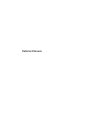 1
1
-
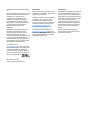 2
2
-
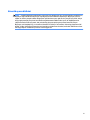 3
3
-
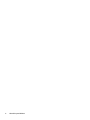 4
4
-
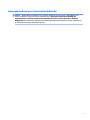 5
5
-
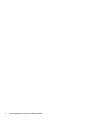 6
6
-
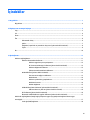 7
7
-
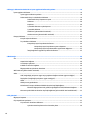 8
8
-
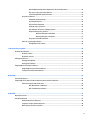 9
9
-
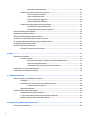 10
10
-
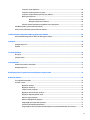 11
11
-
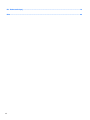 12
12
-
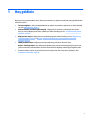 13
13
-
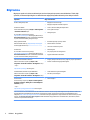 14
14
-
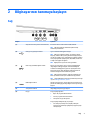 15
15
-
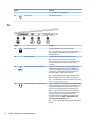 16
16
-
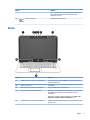 17
17
-
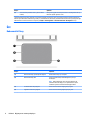 18
18
-
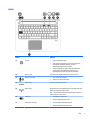 19
19
-
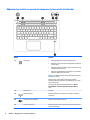 20
20
-
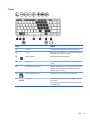 21
21
-
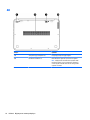 22
22
-
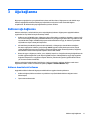 23
23
-
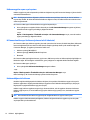 24
24
-
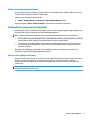 25
25
-
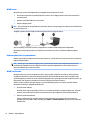 26
26
-
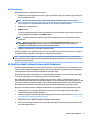 27
27
-
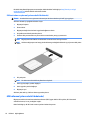 28
28
-
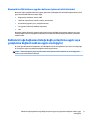 29
29
-
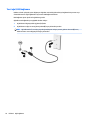 30
30
-
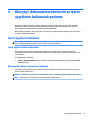 31
31
-
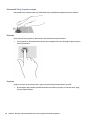 32
32
-
 33
33
-
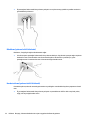 34
34
-
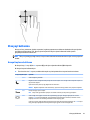 35
35
-
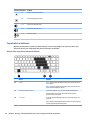 36
36
-
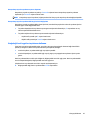 37
37
-
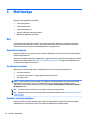 38
38
-
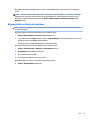 39
39
-
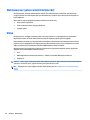 40
40
-
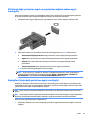 41
41
-
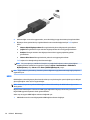 42
42
-
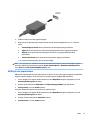 43
43
-
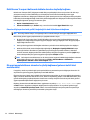 44
44
-
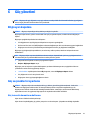 45
45
-
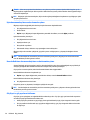 46
46
-
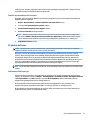 47
47
-
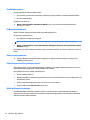 48
48
-
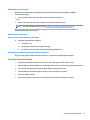 49
49
-
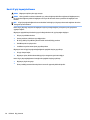 50
50
-
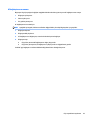 51
51
-
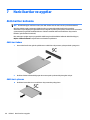 52
52
-
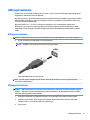 53
53
-
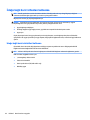 54
54
-
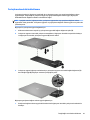 55
55
-
 56
56
-
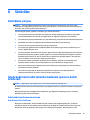 57
57
-
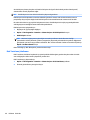 58
58
-
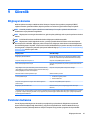 59
59
-
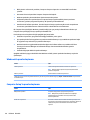 60
60
-
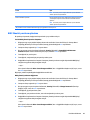 61
61
-
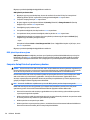 62
62
-
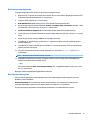 63
63
-
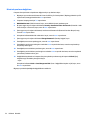 64
64
-
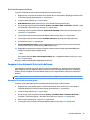 65
65
-
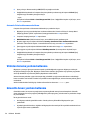 66
66
-
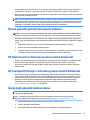 67
67
-
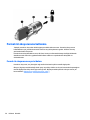 68
68
-
 69
69
-
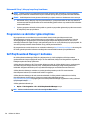 70
70
-
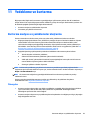 71
71
-
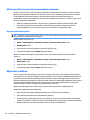 72
72
-
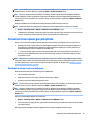 73
73
-
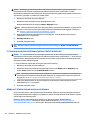 74
74
-
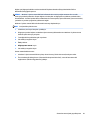 75
75
-
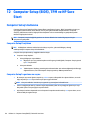 76
76
-
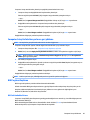 77
77
-
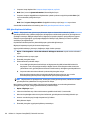 78
78
-
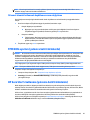 79
79
-
 80
80
-
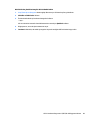 81
81
-
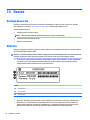 82
82
-
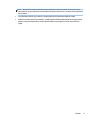 83
83
-
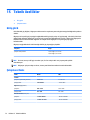 84
84
-
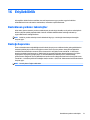 85
85
-
 86
86
-
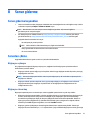 87
87
-
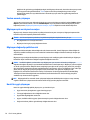 88
88
-
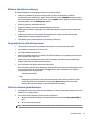 89
89
-
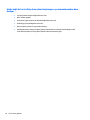 90
90
-
 91
91
-
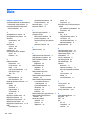 92
92
-
 93
93
-
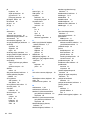 94
94
HP EliteBook 1040 G3 Notebook PC Kullanici rehberi
- Tip
- Kullanici rehberi
İlgili makaleler
-
HP ZBook Studio G3 Mobile Workstation Kullanici rehberi
-
HP EliteBook 1030 G1 Notebook PC Kullanici rehberi
-
HP EliteBook Folio G1 Base Model Notebook PC Kullanici rehberi
-
HP 245 G5 Notebook PC Kullanici rehberi
-
HP 245 G5 Notebook PC Kullanici rehberi
-
HP ZBook 15 G3 Base Model Mobile Workstation Kullanici rehberi
-
HP ZBook 15u G3 Mobile Workstation (ENERGY STAR) Kullanici rehberi
-
HP ZBook 17 G3 Mobile Workstation (ENERGY STAR) Kullanici rehberi
-
HP OMEN 17-w000 Laptop PC series Kullanici rehberi
-
HP ProBook 440 G3 Notebook PC Kullanici rehberi